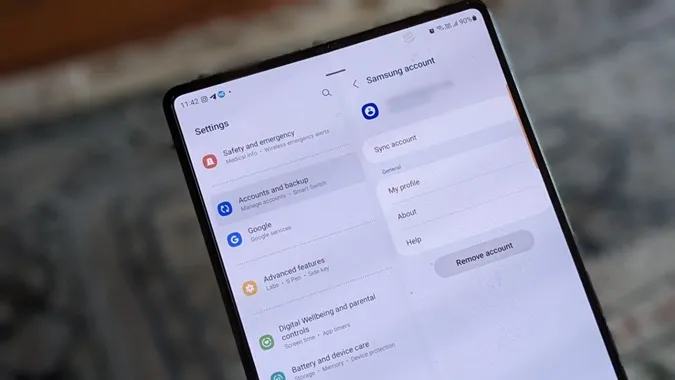Telefonunuzdan TV’ye bir Samsung hesabında oturum açtığınızda, yeni uygulamalar, Samsung Pay, Samsung Health ve daha fazlasını indirme gibi avantajlar elde edersiniz. Ancak cihazınızdaki sorunları gidermek veya Samsung hesabınızı değiştirmek istiyorsanız, bunu Samsung hesabından çıkış yaparak yapabilirsiniz. Mobil cihazlarda ve Samsung TV’de Samsung hesabınızdan nasıl çıkış yapacağınızı kontrol edelim.
Telefonda Samsung Hesabından Çıkış Yapma
Bir cep telefonunda Samsung hesabınızdan çıkış yapmanın iki yolu vardır.
Not: Oturumu kapatma veya oturumu kapatma yalnızca Samsung hesabını telefonunuzdan kaldırır. Hesabı kalıcı olarak silmez. Samsung hesabınızdan çıkış yaparsanız, aynı cihazda veya başka bir cihazda her zaman tekrar oturum açabilirsiniz. Aksine, bir hesabı silmek kalıcıdır.
Yöntem 1: Samsung Hesap Ayarlarından
Samsung hesabını Samsung Galaxy telefonunuzdan kaldırmak için aşağıdaki adımları izleyin:
1. Samsung Galaxy telefonunuzda Ayarlar’ı açın.
2. En üstte bulunan Samsung hesap sahibinin adına dokunun.
3. Aşağı kaydırın ve Oturumu kapat’a dokunun.
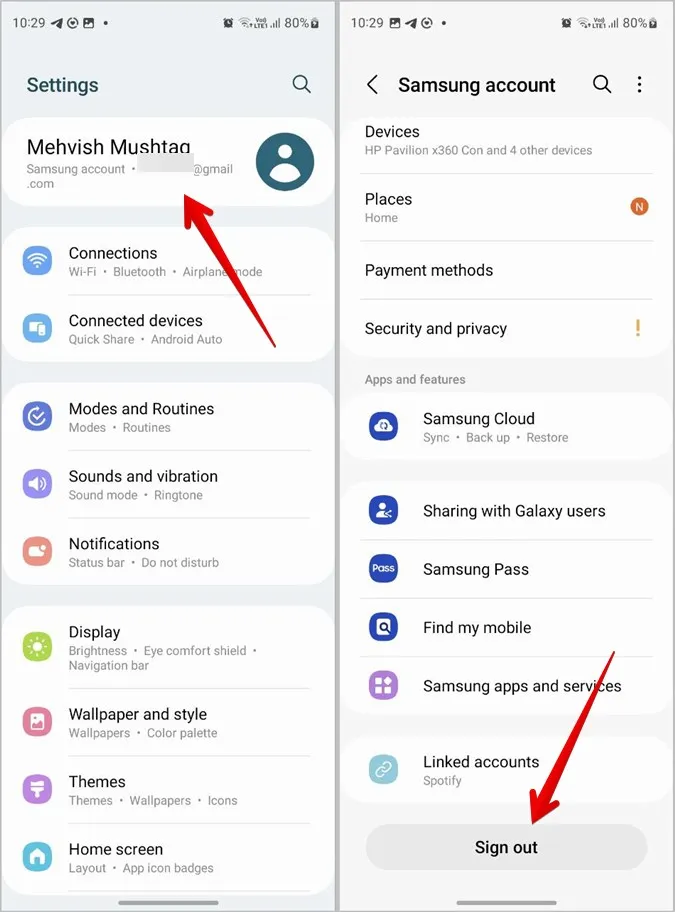
4. Samsung hesabından çıkış yaptığınızda etkilenecek tüm hizmetleri gösteren bir ekran görünecektir. Onaylamak için Çıkış yap üzerine dokunun.
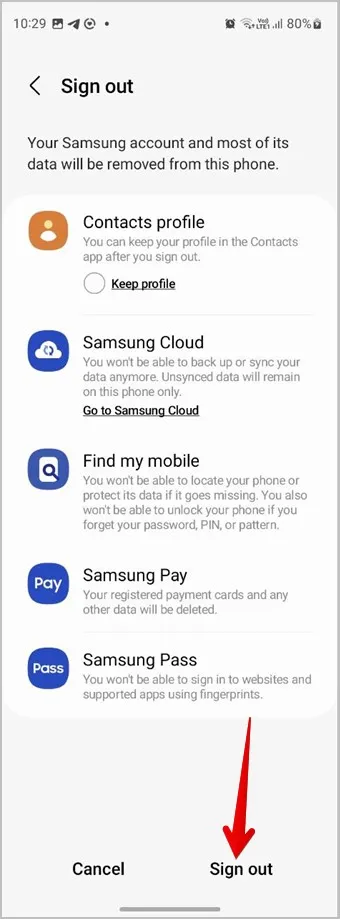
5. Samsung hesap şifrenizi girmeniz istenecektir. Bunu yaptığınızda telefonunuzdaki Samsung hesabından çıkış yapmış olacaksınız.
Samsung hesabınızdan çıkış yaptığınızda, Samsung Pay, Sağlık, senkronize edilmiş Samsung kişileri vb. hizmetlere erişiminizi ve Galaxy Store’dan yeni uygulamalar indirme yeteneğinizi kaybedersiniz. Google hesabına kayıtlı olduğu için Play Store’dan uygulama indirmeye devam edebilirsiniz.
İpucu: Galaxy Store ve Play Store arasındaki farkın ne olduğunu öğrenin.
Yöntem 2: Hesaplar Ayarından
Samsung hesabınıza Samsung Galaxy telefondan farklı bir telefonda giriş yaptıysanız, oturumu kapatmak için bu adımları izleyin. Bu yöntem Samsung Galaxy telefonlar dahil tüm Android telefonlarda çalışır.
1. Android telefonunuzda Ayarlar’ı açın.
2. Hesaplar ve yedekleme üzerine ve ardından Hesapları yönet üzerine dokunun.
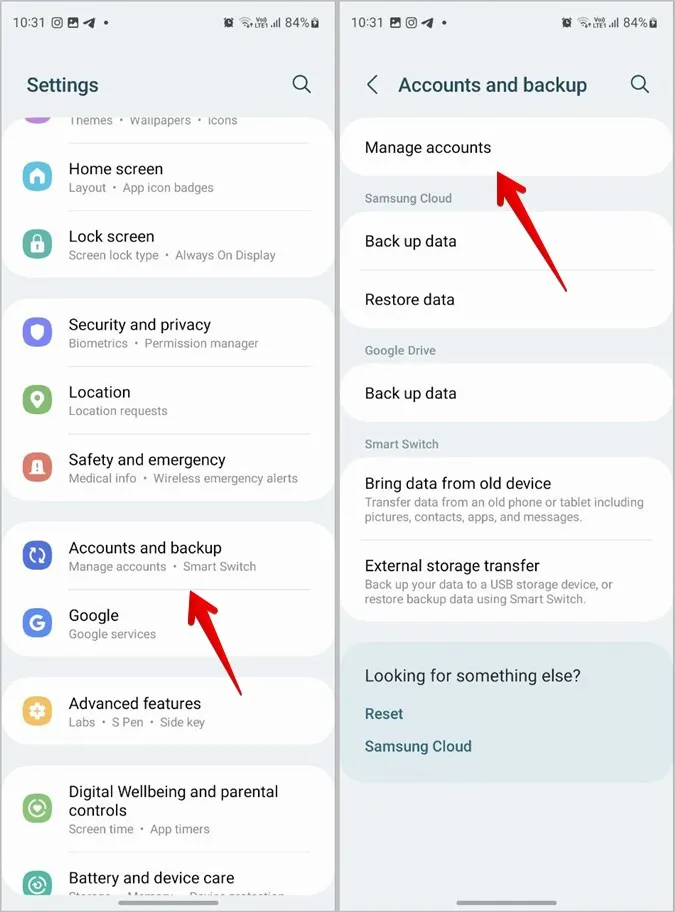
3. Samsung hesabınıza dokunun ve Hesabı kaldır düğmesine basın.
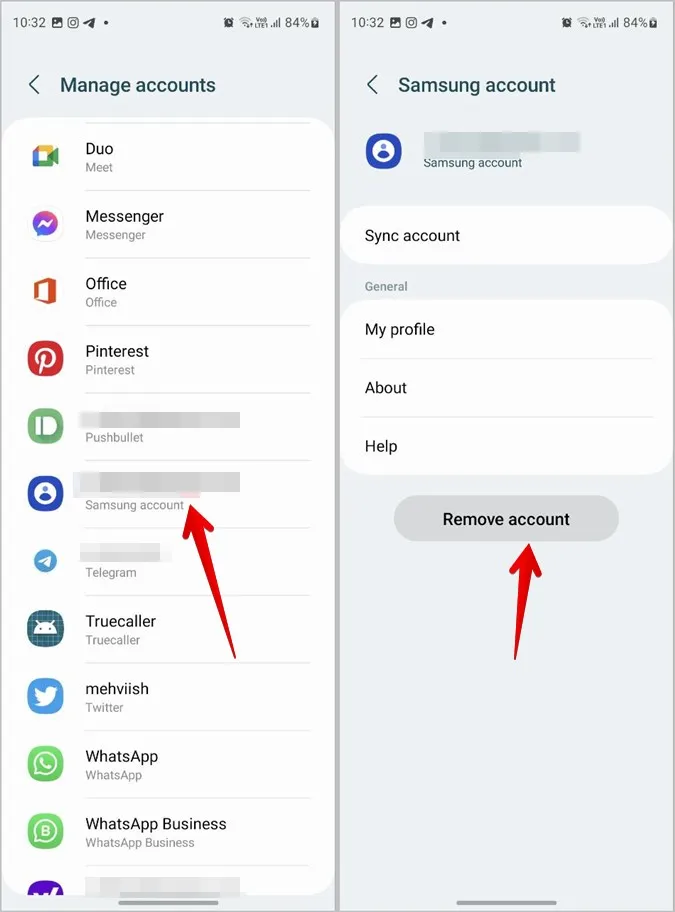
4. Bir onay açılır penceresi görünecektir. Hesabı kaldır üzerine dokunun. Sorulduğunda Samsung hesap şifrenizi girin ve Tamam’a basın.
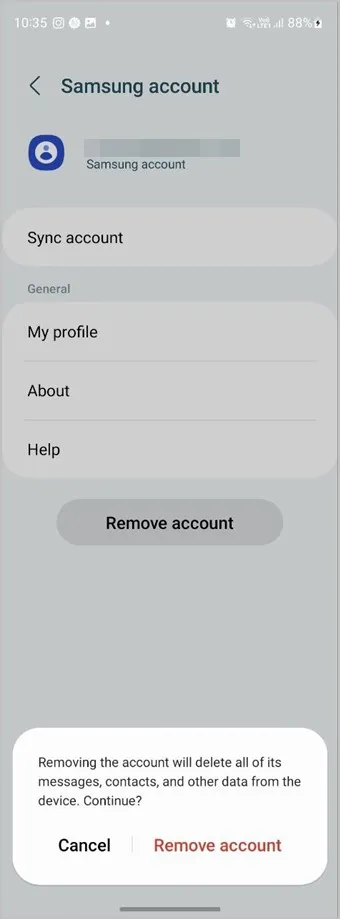
Samsung Smart TV’de Samsung Hesabından Çıkış Yapma
TV’nizden Samsung hesabınızdan çıkış yapmak için aşağıdaki adımları izleyin:
1. Samsung TV’nizde Ayarlar’ı açın.
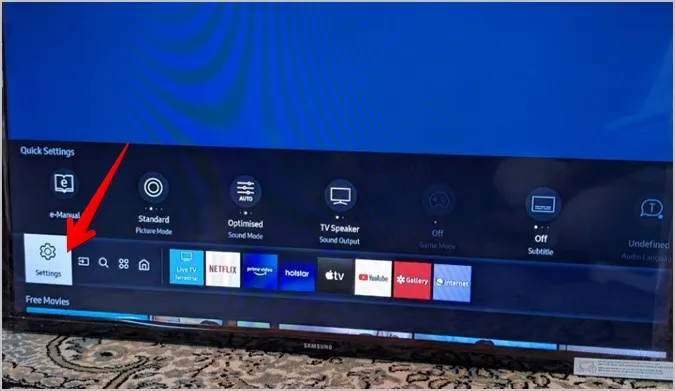
2. Genel > Sistem Yöneticisi’ne gidin.
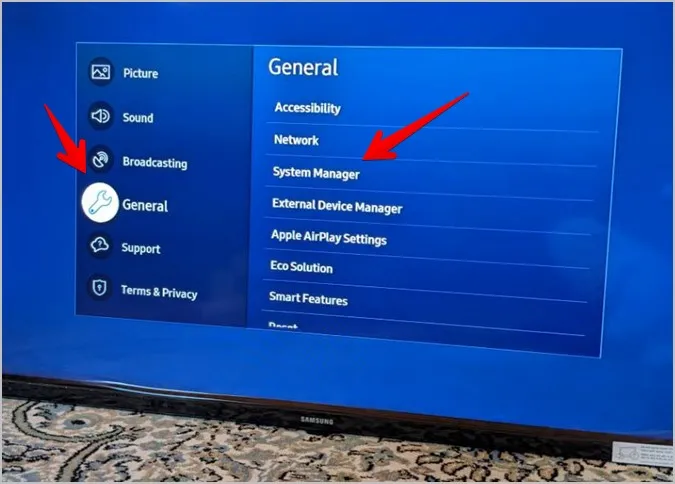
3. Samsung hesabına gidin.
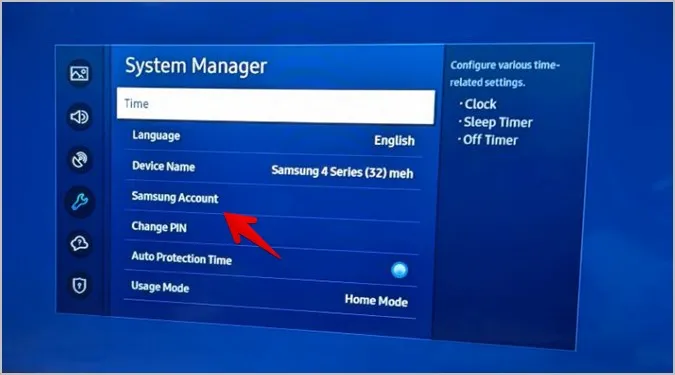
4. Samsung hesabınızın altındaki Hesabım düğmesini seçin.
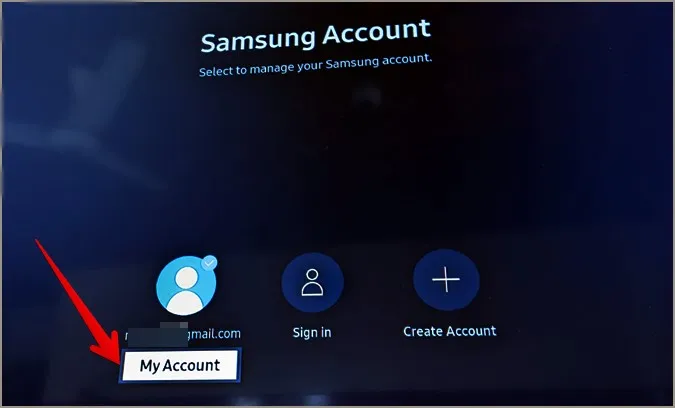
5. Hesaptan geçici olarak çıkış yapmak istiyorsanız Çıkış yap seçeneğini seçin. Oturumu kapatmak Samsung hesabını TV’den kaldırmaz. Profile tekrar tıklayabilir ve şifrenizi girmeden tekrar giriş yapabilirsiniz.
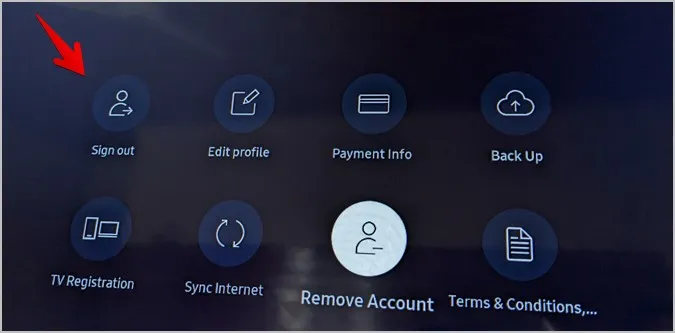
6. Samsung hesabını TV’den kaldırmak veya değiştirmek istiyorsanız, Hesabı kaldır seçeneğini kullanmanız gerekecektir. Bir onay ekranı görüntülenecektir. Evet’i seçin.
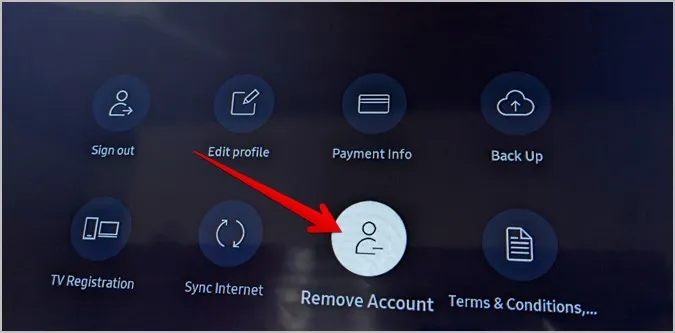
Samsung hesabınızı kaldırdığınızda indirdiğiniz uygulamalar silinmeyecektir. Onları kullanmaya devam edebilirsiniz. Ancak, yeni uygulamaları güncellemek veya yüklemek için Samsung hesabında tekrar oturum açmanız gerekir.
7. Hesabı kaldırmak için Samsung hesabınızın parolasını girin.
İpucu: TV’den çıkış yapmanın başka bir yolu da TV’nizdeki Ana Ekran düğmesine basmaktır. Ardından, Samsung hesabınıza gidin. Hesabım’ı ve ardından Hesabı kaldır’ı seçin.
Samsung Hesabından Uzaktan Çıkış Yapma
Samsung hesabınızdan başka bir cihazdan iki şekilde uzaktan çıkış yapabilirsiniz. Her iki yöntem de Samsung hesabınızı tüm cihazlarınızdan kaldırmanıza olanak tanır.
Yöntem 1: Samsung Galaxy Telefondan
Samsung Galaxy telefonunuz varsa, başka bir cihazdaki Samsung hesabınızdan uzaktan çıkış yapmak için aşağıdaki adımları izleyin.
1. Telefonunuzda Ayarlar’ı açın.
2. En üstteki Samsung hesap sahibinin adına dokunun.
3. Cihazlar’a gidin.
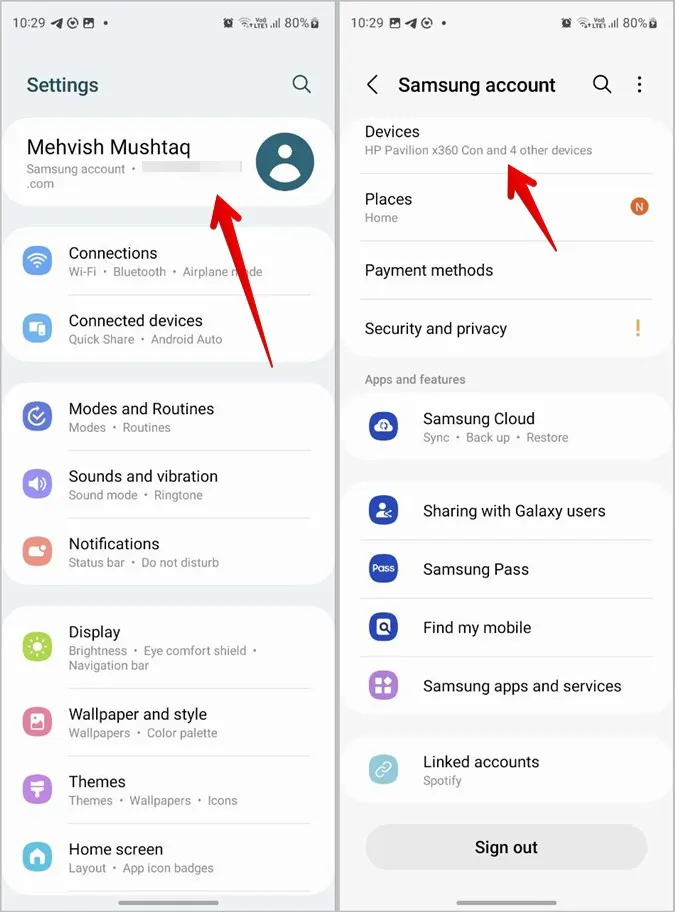
4. Burada Samsung hesabınızın oturum açtığı tüm cihazları bulacaksınız. Oturumu kapatmak istediğiniz cihazın yanındaki kebap menüsüne (üç nokta simgesi) dokunun ve Oturumu kapat veya Kaldır düğmesine basın.
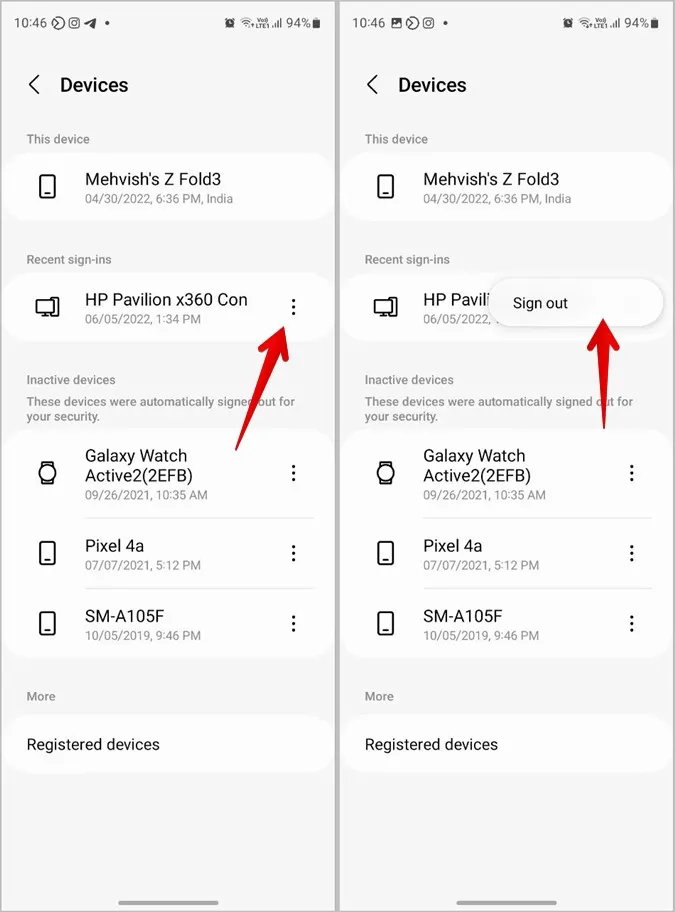
İpucu: Gmail hesabınızın nerede oturum açtığını öğrenmenin farklı yollarına göz atın.
Yöntem 2: Tarayıcıdan
Samsung Galaxy telefonunuz yoksa endişelenmeyin. Bilgisayarınızdaki veya cep telefonunuzdaki bir tarayıcıdan Samsung hesabınızdan çıkış yapabilirsiniz.
1. Bir tarayıcıda account.samsung.com/membership adresini açın ve Samsung hesabınızda oturum açın.
2. Aşağı kaydırın ve Cihazlar bölümüne tıklayın. Veya üst menüdeki Cihazlar seçeneğine de tıklayabilirsiniz.
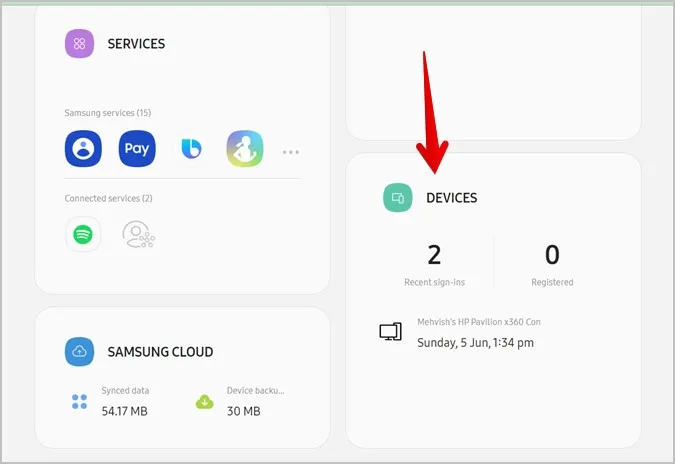
3. Samsung hesabınızla giriş yaptığınız cihazları göreceksiniz. Oturumu kapatmak istediğiniz cihazın yanındaki Oturumu kapat seçeneğine tıklayın.
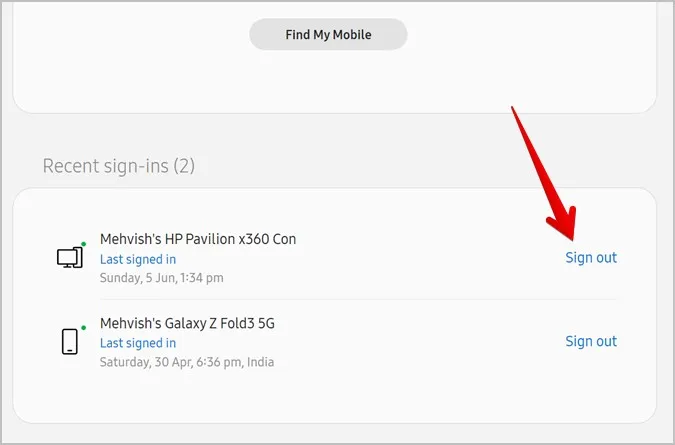
İpucu: Kaybolan veya kayıp Samsung Galaxy telefonunuzu bulmak için Cep telefonumu bul özelliğini kullanabilirsiniz.
Samsung Hesabından Parola Olmadan Çıkış Yapma
Samsung hesabınızın şifresini hatırlamamanız durumunda, şifrenizi değiştirmek için Şifremi unuttum özelliğini kullanabilirsiniz. Parolayı değiştirdikten sonra, yeni parolayı kullanarak Samsung hesabını kaldırabilirsiniz.
Samsung hesabınızın parolasını sıfırlamak ve değiştirmek için aşağıdaki adımları izleyin:
1. Bir tarayıcıda account.samsung.com adresini açın.
2. Oturum aç düğmesine tıklayın.
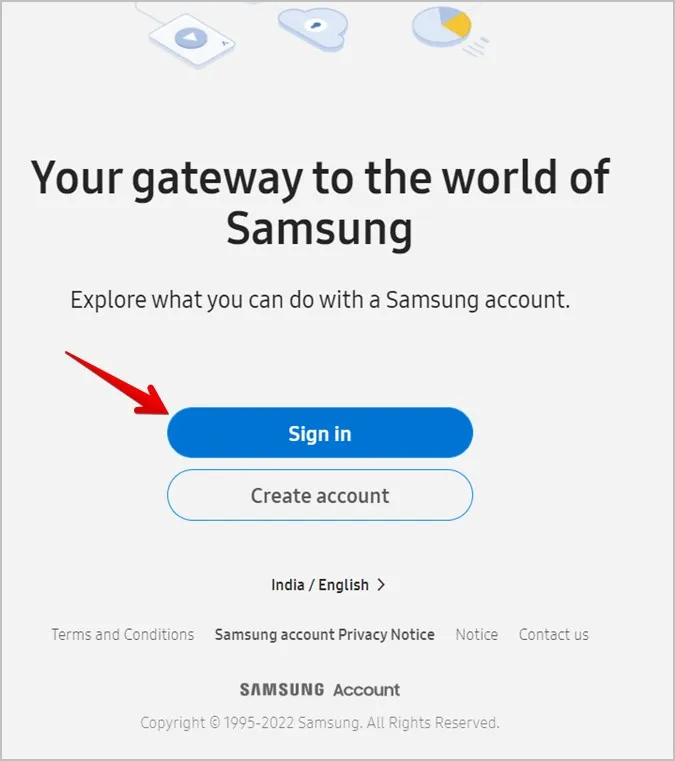
3. Samsung hesabınızın e-posta kimliğini veya telefon numarasını girin ve İleri’ye tıklayın. Samsung hesabınızın kayıtlı e-postasını bilmiyorsanız, Samsung Galaxy telefonunuzda Ayarlar’ı açın ve en üstteki ada dokunun. Adınızın altında kayıtlı kimliği göreceksiniz.
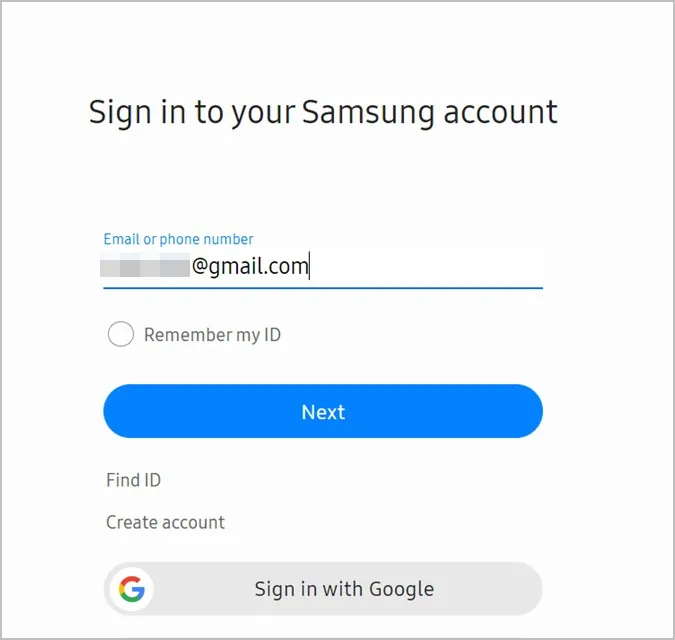
4. Şifremi unuttum düğmesine tıklayın.
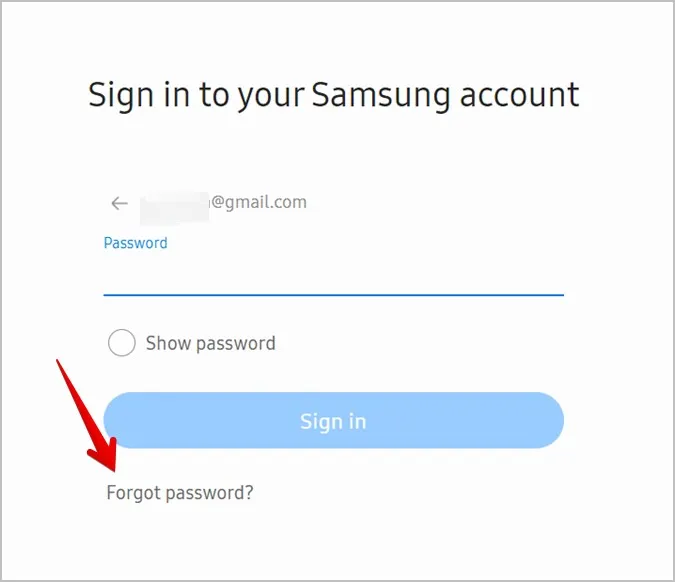
5. Şifreyi sıfırla’ya tıklayın. Şifrenizi sıfırlama talimatlarını içeren bir e-posta alacaksınız.
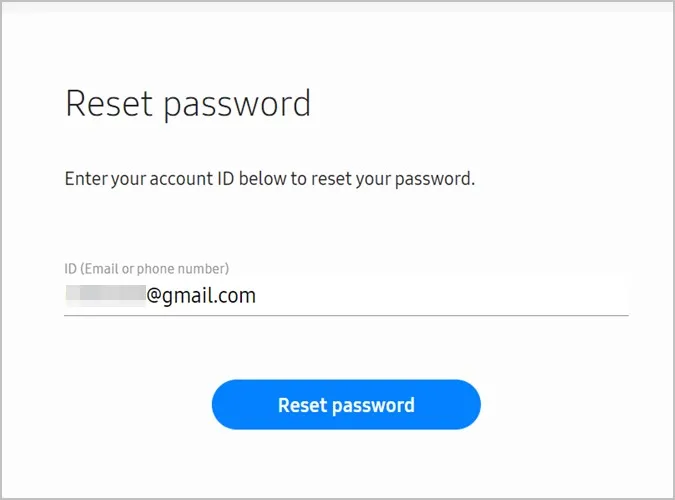
6. Şifreyi değiştirin ve ardından mobil veya TV’deki Samsung hesabından çıkış yapmak için yukarıdaki yöntemlerden herhangi birini kullanın.
Samsung Hesabınızı Kalıcı Olarak Silme
Bir Samsung hesabını silmek kalıcı bir görevdir. Samsung hesabınızı kalıcı olarak silerseniz, artık hiçbir cihazdan ona veya hizmetlerine ve verilerine erişemezsiniz. Aynı Samsung hesabına tekrar giriş yapamazsınız. Samsung hizmetlerini kullanmak istiyorsanız yeni bir Samsung hesabı oluşturmanız gerekecektir.
Samsung hesabınızı kalıcı olarak silmek için aşağıdaki adımları izleyin:
1. Bir tarayıcıda account.samsung.com adresini açın ve Samsung hesabınıza giriş yapın.
2. Adınızı ve e-postanızı gösteren bloğa dokunun veya tıklayın.
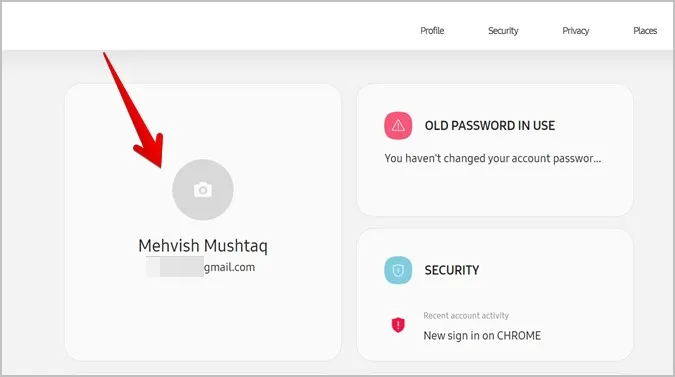
3. Samsung hesabını yönet düğmesine basın.
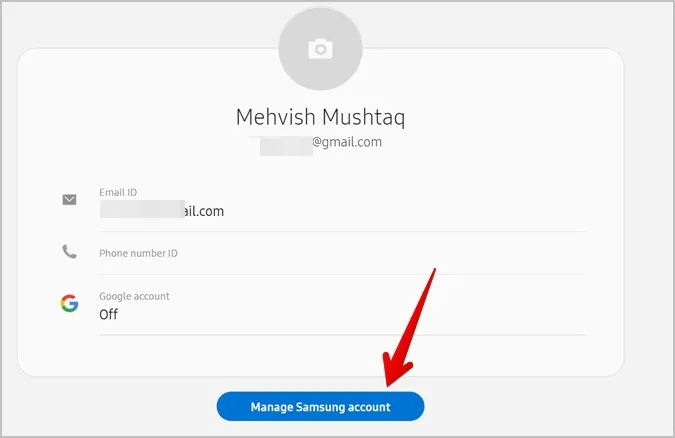
4. Hesabı sil üzerine tıklayın.
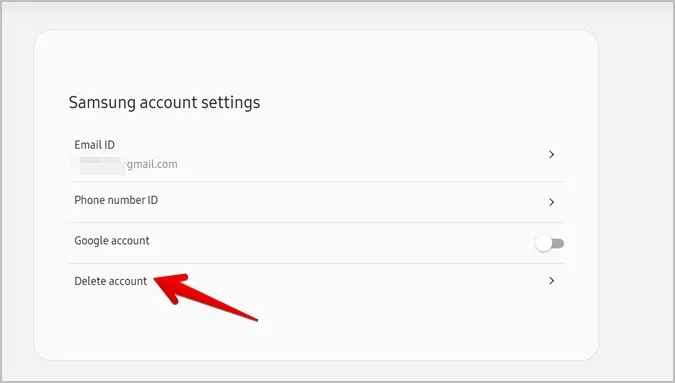
5. Bir onay ekranı görüntülenecektir. Şartlar ve koşullar onay kutusunu seçtikten sonra Sil’e tıklayın.
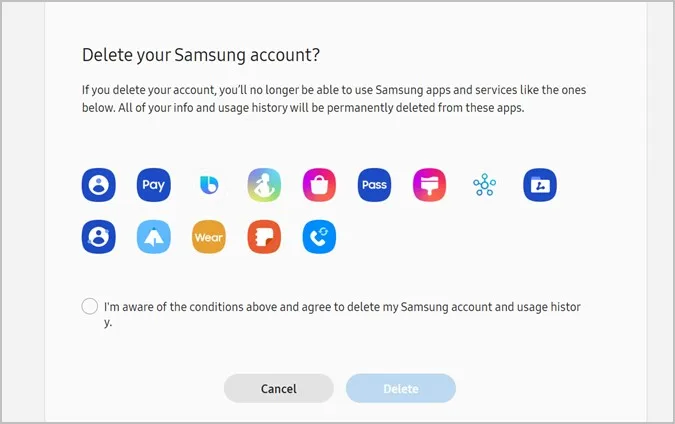
Sıkça Sorulan Sorular
1. Fabrika ayarlarına sıfırlama Samsung hesabını kaldırır mı?
Evet, telefonunuzu veya TV’nizi fabrika ayarlarına sıfırlamak Samsung hesabını ve cihazınızda oturum açmış diğer tüm hesapları kaldıracaktır. Ayrıca yüklü uygulamalar ve yedeklenmemiş diğer veriler de silinir.
2. Samsung hesabınızı nasıl değiştirirsiniz?
İlk olarak, telefonunuzdan veya TV’nizden Samsung hesabından çıkış yapın. Ardından, telefonunuzda Ayarlar > Hesaplar ve yedekleme > Hesabı yönet bölümüne gidin. Yeni bir Samsung hesabı eklemek için Hesap ekle üzerine dokunun. TV’nizde, yeni bir hesapta oturum açmak için Ayarlar > Genel > Sistem Yöneticisi > Samsung hesabı bölümüne gidin.
Samsung’un En İyileri
Bir Samsung telefonda yeniyseniz, Samsung Galaxy telefonlarının gizli özelliklerine göz atın. Ayrıca, bir Android veya iPhone’u Samsung akıllı TV’ye nasıl bağlayacağınızı öğrenin.